如何擺脫 iPhone 無法播放:須知事項
iOS 有一個新的更新,在這裡,用戶即使根本沒有播放任何音樂,也能看到 iPhone 音樂播放器鎖屏小部件。 這就是為什麼大多數人都在尋找方法 如何擺脫 iPhone 無法播放,因為為了推開它已經做了很多試驗,但是沒有什麼是完全適合糾正這個困境的。 那麼,我們必須做什麼?
在這篇文章中,我們將討論這個 iPhone 音樂播放器鎖屏小部件一直干擾您的 iPhone 的可能原因,我們還將了解更多關於擺脫 iPhone 不播放音樂的事情,最終將它從我們的手機中刪除鎖定屏幕,並享受我們已經設置為看到的圖像。 我們將在這裡學到很多東西,所以讓我們開始了解所有這些基本知識。
內容指南 第 1 部分。為什麼鎖屏音樂小部件在 iPhone 上不起作用?第 2 部分。 了解如何修復 iPhone 無法在鎖定屏幕上播放音樂第 3 部分。獎勵:無限流式播放 Apple Music!第 4 部分。總結一切
第 1 部分。為什麼鎖屏音樂小部件在 iPhone 上不起作用?
為了全面了解情況,我們必須知道音樂小工具永久卡在手機鎖定屏幕上的主要原因。 這是必須弄清楚的事情之一,以便更容易處理如何擺脫 iPhone 無法播放的程序。 大多數人在更新 iPhone 的 iOS 時都遇到過這種困境。 但是,我們應該靈活一點,想想為什麼我們一直看到它的其他可能方式,即使我們沒有點擊它或設置它來播放某首歌。
- 音樂播放器小部件已被 Siri 建議激活,因為它可以在沒有音樂播放時觸發激活。
- 這可能只是因為音樂播放器小部件本身存在錯誤。
- 用戶卸載了 Apple Music App。
- 您之前連接過藍牙免提車載套件,這會觸發音樂播放器小部件的出現。
- 如果打開了 App Notification,Apple Music、YouTube App,甚至 Spotify 也可能是導致上述問題的原因。
- Airpods 或您的藍牙耳機,或您的音頻設備已連接到您的 iPhone。
這些項目也可能是您在鎖定屏幕上看到音樂播放器小部件的原因,即使您沒有播放任何東西。 現在我們對這個錯誤有了更多的想法,讓我們在本文的下一部分繼續討論如何擺脫 iPhone 無法播放的問題。
第 2 部分。 了解如何修復 iPhone 無法在鎖定屏幕上播放音樂
現在我們對 iPhone 無法播放的原因有了一些想法,現在是時候最終解決和確定如何擺脫 iPhone 無法播放的程序了。
關閉 Siri 建議
您是否注意到,當您訂閱了有效的 Apple Music 時,即使沒有播放任何內容,您也可以在鎖定屏幕上看到音樂小部件? 當你允許它時, Siri的 從您 iPhone 上的應用程序學習,向您推薦內容。 有時,它也會通過觸發應用程序的橫幅來實現。 因此,停用 Siri 對小部件中的流媒體應用程序的建議可能有助於將其從鎖定屏幕中移除。
為此,請轉到 iPhone 設置 > Siri 和搜索,然後關閉不需要的開關,例如收聽時顯示。 接下來,向下滾動並點擊音樂,然後關閉您在下一個屏幕上看到的開關。
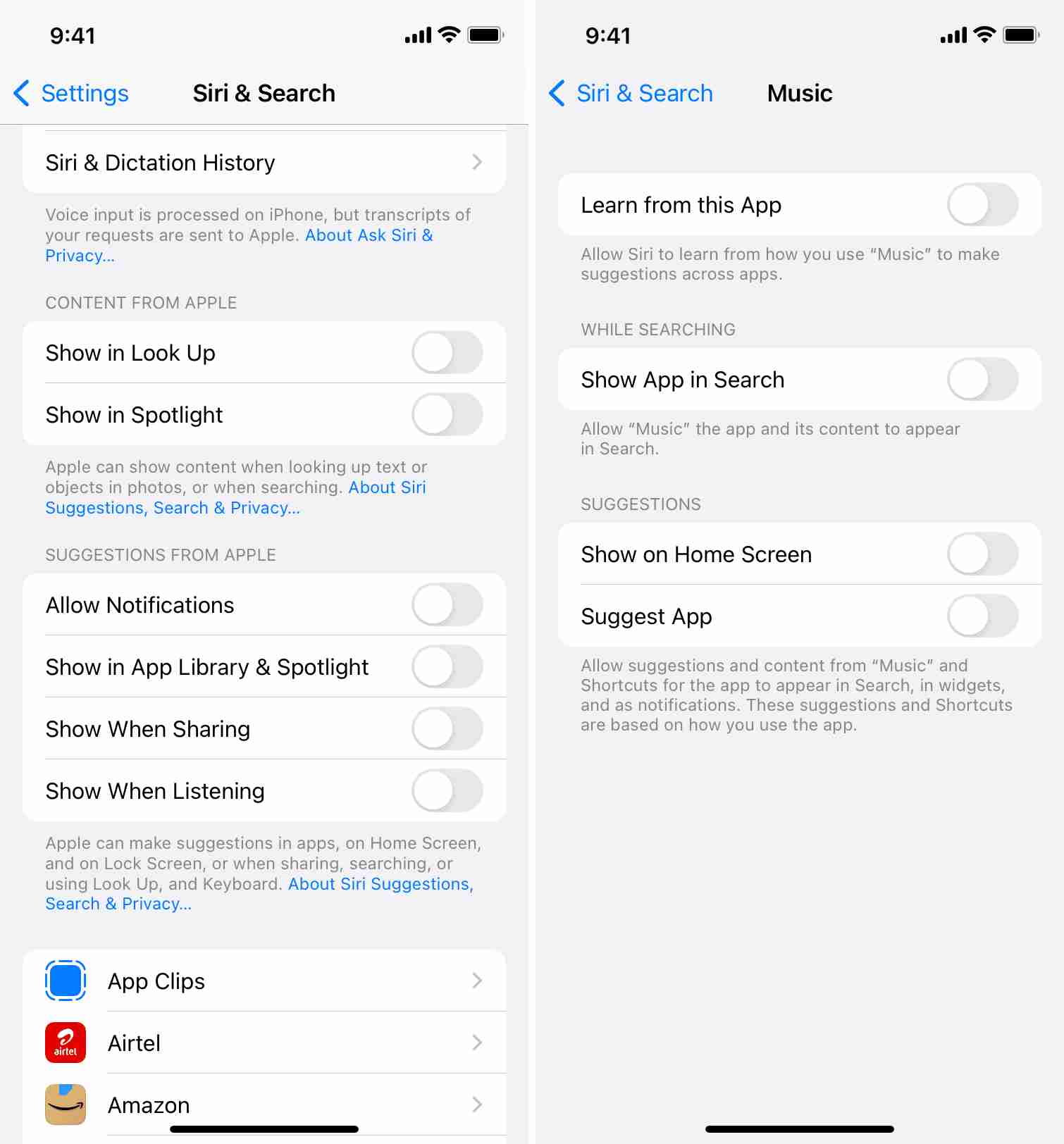
啟用和重新啟用鎖定屏幕小部件
如果您在與其他小部件交互時也遇到類似問題,您可以禁用並重新啟用 iPhone 上的鎖屏小部件。 為此,請打開設備上的“設置”,然後點擊“Touch ID 和密碼”。 輸入密碼並關閉“鎖定屏幕小部件”。 等待幾秒鐘,然後重新打開。 然後,檢查問題是否仍然存在。
重啟你的 iPhone 或嘗試硬重置你的 iPhone
雖然這可能是一個臨時解決方案,但讓我們了解如何進行此修復的步驟。
- 首先,開始按住電源+或提高音量鍵。 然後,您可以滑動到“關閉”選項(對於 iPhone X、11、12、13 或更高版本)。 對於 iPhone 6、7、8 或 SE(第 2 代或第 3 代),按住側邊按鈕直到出現關機滑塊。
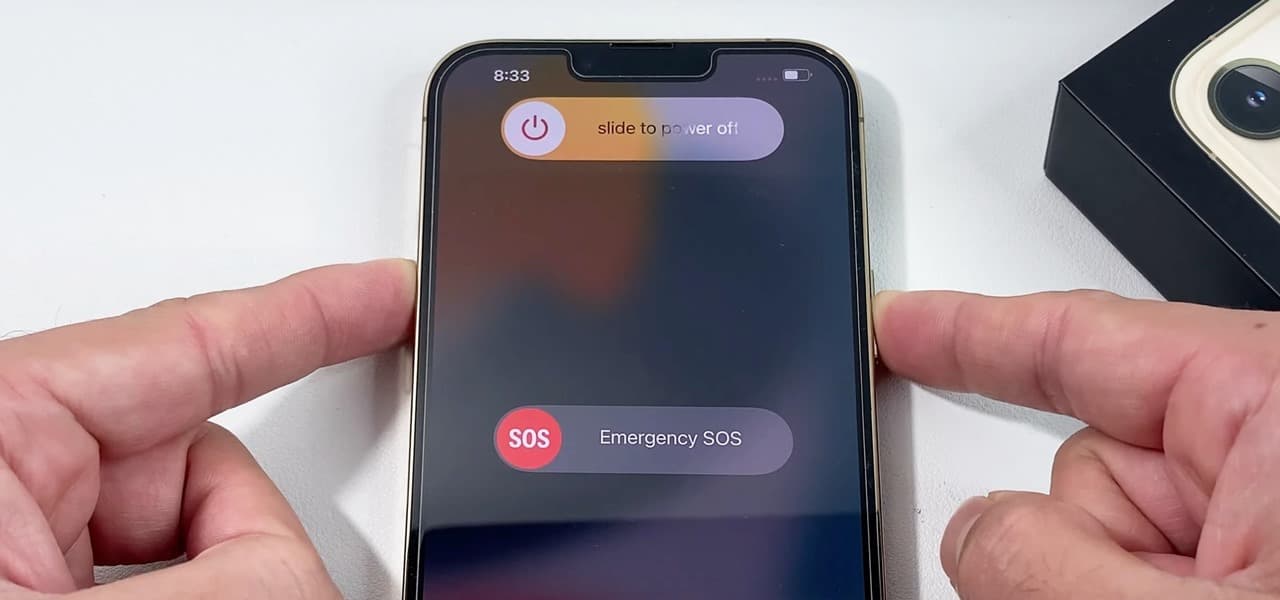
- iPhone 關閉後,您可以開始按住電源鍵以將設備打開。
然後您現在可以開始檢查“iPhone 未播放”小部件是否仍然出現在手機的鎖定屏幕上。 如果您仍然看到它,您可以嘗試我們將在下面分享的其他解決方案。
嘗試播放和暫停音樂,然後強制退出應用程序
- 首先,您必須啟動音樂應用程序。 然後開始播放歌曲。
- 然後你必須在歌曲當前播放時鎖定你的手機,然後嘗試檢查音樂播放器小部件,如果你已經可以在上面看到歌曲的標題。
- 然後嘗試再次打開音樂應用程序,然後開始暫停歌曲。
- 現在,您可以強制退出該應用程序,這就是擺脫 iPhone 無法在 iPhone 的鎖定屏幕上播放的方法。

如果您正在尋找如何解決 iPhone 無法使用音樂小部件等問題的方法,這些只是您可以嘗試執行的一些解決方案。
第 3 部分。獎勵:無限流式播放 Apple Music!
任何類型的設備都可能確實存在問題,無論我們採取什麼措施來防止它,這是不可避免的。 你能做到這一點的最好方法是緊急尋找解決方案來立即解決問題。 據說最近的 iOS 更新帶來的一個不太常見的困境是如何擺脫 iPhone 無法播放的問題。 如果您沒有足夠的知識和資源來修復它,您可能會受苦,直到現在。
很高興我們討論了可能有很大幫助的解決方案。 另一方面,我們很高興與您分享我們有一個工具可以幫助您享受 離線收聽 Apple Music 歌曲 在您方便的時候。 這個工具被稱為 AMusicSoft Apple 音樂轉換器.
如果您正在尋找最有效、最可靠和最有成效的方式將您的歌曲轉換為足夠靈活的文件格式,以便從 Apple 授權的設備傳輸到任何類型的設備。 這是因為 Apple Music 中的歌曲受 DRM 加密保護,這會阻礙 Apple 歌曲的訪問,除非您使用的是 Apple 授權的設備或您訂閱了該平台的高級版本。 為了幫助您了解這款專業轉換器的實用性和性能。
- AMusicSoft Apple Music 轉換器可以幫助您 從Apple Music刪除DRM加密 沿著轉換的過程。 鑑於您打算將這些文件僅供個人使用,借助此工具,您可以輕鬆訪問這些文件或將它們傳輸到您擁有的設備。
- 將您的文件轉換為您想要或需要使用的任何文件格式,因為它提供各種輸出格式,如 MP3、MP4、FLAC、WAV 等。
- 在 AMusicSoft Apple Music Converter 的幫助下節省您的時間和精力!這款專業轉換器的檔案轉換速度比基本轉換器快 16 倍。想像一下,選擇您想要轉換的所有文件,並在幾分鐘後立即獲得它們。
- 儘管轉換過程很快,但該工具可以確保質量不會受到影響。 您仍然可以享受 XNUMX% 與原始質量相同的文件,這是肯定的! 您還可以保留 ID 標籤和元數據等原始信息。
- 這款專業轉換器易於使用,也是初學者友善的工具。為了證明這一點,讓我們來看看如何使用AMusicSoft Apple Music Converter來轉換Apple Music曲目的步驟。
步驟 1. 確保您已在電腦上下載並安裝 AMusicSoft Apple Music Converter,開始轉換過程。安裝後打開該工具,然後尋找最終可以添加要轉換的音樂曲目的選項。

第 2 步。選擇您想要的文件格式。 您可以從該工具提供的格式中選擇任何格式。 您還需要創建一個文件夾,以便有一個地方可以保存所有已轉換的音樂文件。

步驟 3. 點擊「轉換」按鈕並等待幾分鐘,直到轉換過程完全完成。您可以在AMusicSoft Apple Music Converter的主介面上看到流程的進度。

您現在可以享受所有您喜愛的音樂文件,這些文件現在不受 DRM 限制且足夠靈活,可以在您擁有的任何設備上訪問!
第 4 部分。總結一切
發生任何事情總是有原因的,尤其是在我們的設備上。 如果我們在 iPhone 的鎖定屏幕上遇到音樂播放器小部件而沒有啟用它,我們現在知道我們必須做的事情,因為我們討論瞭如何擺脫 iPhone 無法播放的問題。 另一方面,這也是我們認識的好時機 AMusicSoft Apple 音樂轉換器 這可以幫助我們收聽我們想要的任何類型的歌曲,而不必擔心與文件格式和設備類型相關的任何兼容性問題。
人們也讀
Robert Fabry 是一位熱心的部落客,也是一位熱衷於科技的愛好者,也許他可以透過分享一些技巧來感染你。他也對音樂充滿熱情,並為 AMusicSoft 撰寫過這些主題的文章。